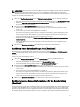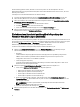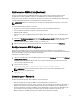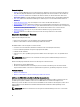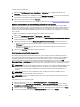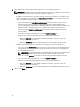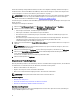Users Guide
7. Auf der iDRAC-Seite, unter Host-Anmeldeinformationen, führen Sie eine der folgenden Optionen aus:
• Für Hosts, die für Active Directory, auf dem Sie Active Directory benutzen möchten, bereits konfiguriert und
aktiviert sind, wählen Sie das Kontrollkästchen Active Directory verwenden aus; anderenfalls gehen Sie nach
unten, um Ihre Host-Anmeldeinformationen zu konfigurieren.
– Geben Sie im Textkästchen Active Directory-Benutzername den Benutzernamen ein. Geben Sie den
Benutzernamen in einem dieser Formate ein: Domain\Benutzername oder Domain/Benutzername
oder username@domain. Der Benutzername darf maximal 256 Zeichen enthalten. Weitere Informationen zu
Benutzernamen-Einschränkungen finden Sie in der Dokumentation zu Microsoft Active Directory.
– Geben Sie im Textfeld Active Directory-Kennwort das Kennwort ein. Das Kennwort darf maximal 127
Zeichen enthalten.
– Geben Sie das Kennwort zur Bestätigung in das Textfeld Kennwort bestätigen ein.
– Wählen Sie in der Zertifikatsprüfung-Drop-Down-Liste eine der folgenden Optionen aus:
* Wählen Sie Aktivieren aus, um das Host-Zertifikat herunterzuladen, zu speichern und für alle künftigen
Verbindungen zu validieren.
* Wählen Sie Deaktivieren, um keine Prüfung durchzuführen und das Host-Zertifikat nicht zu speichern.
• Um Host-Anmeldeinformationen ohne Active Directory zu konfigurieren, führen Sie Folgendes aus:
– Geben Sie in das Feld Benutzername den Namen des Benutzers ein. Die schreibgeschützte
Standardeinstellung für den Benutzernamen ist „root". Wenn Sie die Option Active Directory verwenden
wählen, kann der Benutzername von „root" abweichen.
– Geben Sie im Textfeld Kennwort das Kennwort ein. Das Kennwort darf maximal 127 Zeichen enthalten.
ANMERKUNG: Die OMSA-Anmeldeinformationen sind die gleichen, die auch für ESX- und ESXi-Hosts
verwendet werden.
– Geben Sie das Kennwort zur Bestätigung in das Textfeld Kennwort bestätigen ein.
– Wählen Sie in der Zertifikatsprüfung-Drop-Down-Liste eine der folgenden Optionen aus:
* Wählen Sie Aktivieren aus, um das Host-Zertifikat herunterzuladen, zu speichern und für alle künftigen
Verbindungen zu validieren.
* Wählen Sie Deaktivieren, um keine Prüfung durchzuführen und das Host-Zertifikat nicht zu speichern.
8. Klicken Sie auf Weiter.
9. Der Link Testverbindung wird verwendet, um die bereitgestellten iDRAC-und Host-Anmeldeinformationen für die
ausgewählten Server zu überprüfen. Führen Sie einen der folgenden Schritte aus:
• Klicken Sie auf Auswahl testen. Die anderen Optionen sind inaktiv.
• Klicken Sie auf Tests abbrechen, um die Tests abzubrechen.
ANMERKUNG: Bei Servern, die nicht über eine iDRAC Express- oder Enterprise-Karte verfügen, lautet das
Ergebnis für den iDRAC-Verbindungstest Für dieses System nicht anwendbar.
10. Klicken Sie auf Speichern, um das Profil abzuschließen.
Weitere Informationen zum Verwalten von Verbindungsprofilen finden Sie unter Verwalten von
Verbindungsprofilen.
Konfigurieren von Ereignissen und Alarmen
Auf der Seite „Ereignisse und Alarme“ im Dell Management Center werden alle Hardware-Alarme aktiviert oder
deaktiviert. Der aktuelle Alarm-Status wird auf der Registerkarte „Alarme“ im vCenter angezeigt. Ein kritisches Ereignis
deutet auf einen tatsächlichen oder bevorstehenden Datenverlust oder auf einen Systemausfall hin. Ein Warnereignis
27